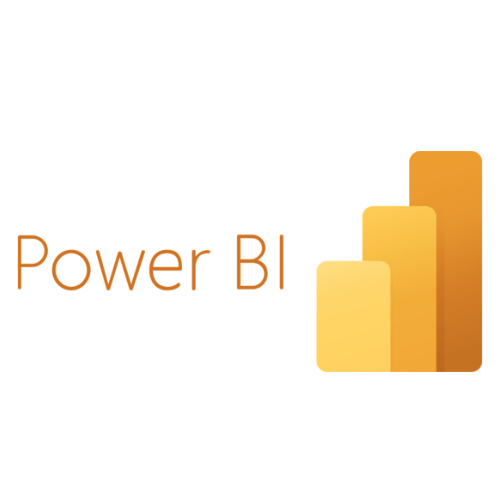Giới thiệu
2. Ưu điểm của Power BI
-
Giao diện dễ sử dụng: Power BI có giao diện người dùng thân thiện và dễ dàng kéo và thả các yếu tố dữ liệu để tạo báo cáo.
-
Tích hợp với các dịch vụ của Microsoft: Power BI tích hợp chặt chẽ với các công cụ của Microsoft như Excel, SQL Server, và Azure, giúp bạn dễ dàng khai thác dữ liệu từ nhiều nguồn.
-
Trực quan hóa dữ liệu mạnh mẽ: Power BI cung cấp nhiều loại biểu đồ và đồ họa, từ biểu đồ cột, pie chart, heatmap đến line chart, giúp bạn trực quan hóa và phân tích dữ liệu dễ dàng.
-
Cập nhật dữ liệu theo thời gian thực: Hỗ trợ cập nhật dữ liệu trực tiếp từ các nguồn dữ liệu bên ngoài, giúp báo cáo luôn được cập nhật theo thời gian thực.
3. Nhược điểm của Power BI
-
Giới hạn về khả năng tùy chỉnh giao diện: Mặc dù giao diện rất dễ sử dụng, nhưng việc tùy chỉnh các tính năng giao diện phức tạp vẫn còn hạn chế.
-
Phải có kết nối internet: Power BI yêu cầu kết nối Internet khi sử dụng phiên bản Power BI Service (đám mây). Việc sử dụng phiên bản Power BI Desktop có thể không được hỗ trợ tốt cho các dự án có quy mô lớn.
-
Hạn chế với dữ liệu phức tạp: Power BI đôi khi không thể xử lý các tập dữ liệu quá lớn hoặc phức tạp, cần sử dụng các công cụ chuyên sâu hơn trong trường hợp này.
Hướng dẫn sử dụng
-
Bước 1: Tải và cài đặt Power BI Desktop từ trang web chính thức của Microsoft: Tải Power BI Desktop.
-
Bước 2: Kết nối Power BI với nguồn dữ liệu (Excel, SQL Server, Google Analytics, v.v.).
-
Bước 3: Tạo báo cáo bằng cách kéo và thả các trường dữ liệu vào các biểu đồ.
-
Bước 4: Tùy chỉnh báo cáo với các filter, slicers và các biểu đồ trực quan khác.
-
Bước 5: Chia sẻ báo cáo qua Power BI Service hoặc xuất báo cáo dưới dạng PDF/Excel.